Sau khi đã thêm Server/VPS và cài Agent, các bạn sẽ tiến hành tạo phân vùng an toàn (DiskSafe).
Từ trang quản lý, chọn Disk Safe:
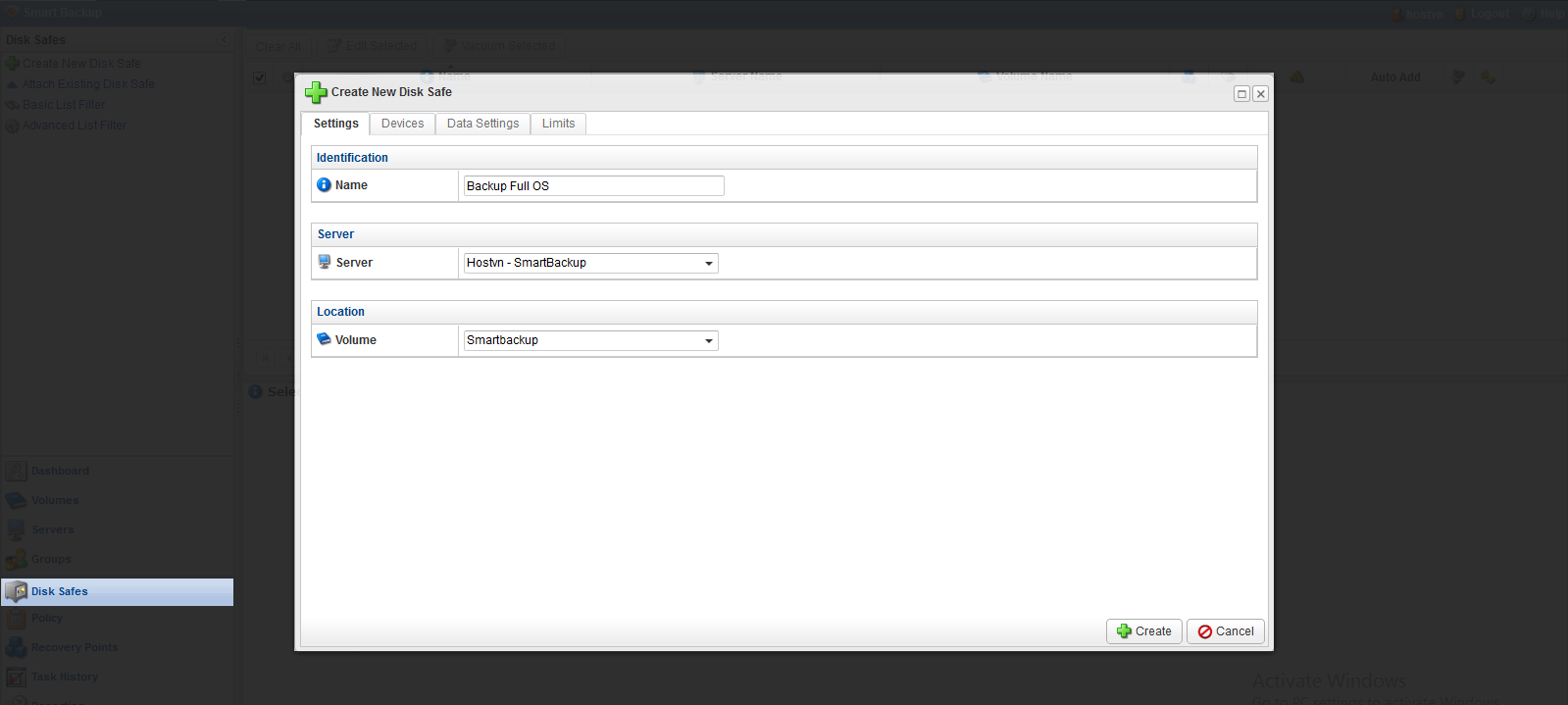
+ Tab Setting
- Name: Tên phân vùng an toàn bạn muốn tạo
- Server: bạn chọn Server bạn đã thêm vào trước đó
- Volume: phân vùng dữ liệu bạn được cấp
+ Tab Device
– Đánh dấu tich ô Automatically add new devices để hệ thống tự động backup những phân vùng mới bạn thêm sau này
Ví dụ: thời điểm hiện tại bạn chỉ có ổ C (Đối với windows), nhưng sau này bạn gắn thêm ổ đĩa ( Ổ D). Thì hệ thống sẽ tự backup luôn cả ổ D mà bạn không cần thao tác gì thêm
– Đánh dấu tích ô Protect Storage Configuration để hệ thống backup cả định dạng phân vùng (NTFS, FAT, FAT32, EXT3, EXT4,…).
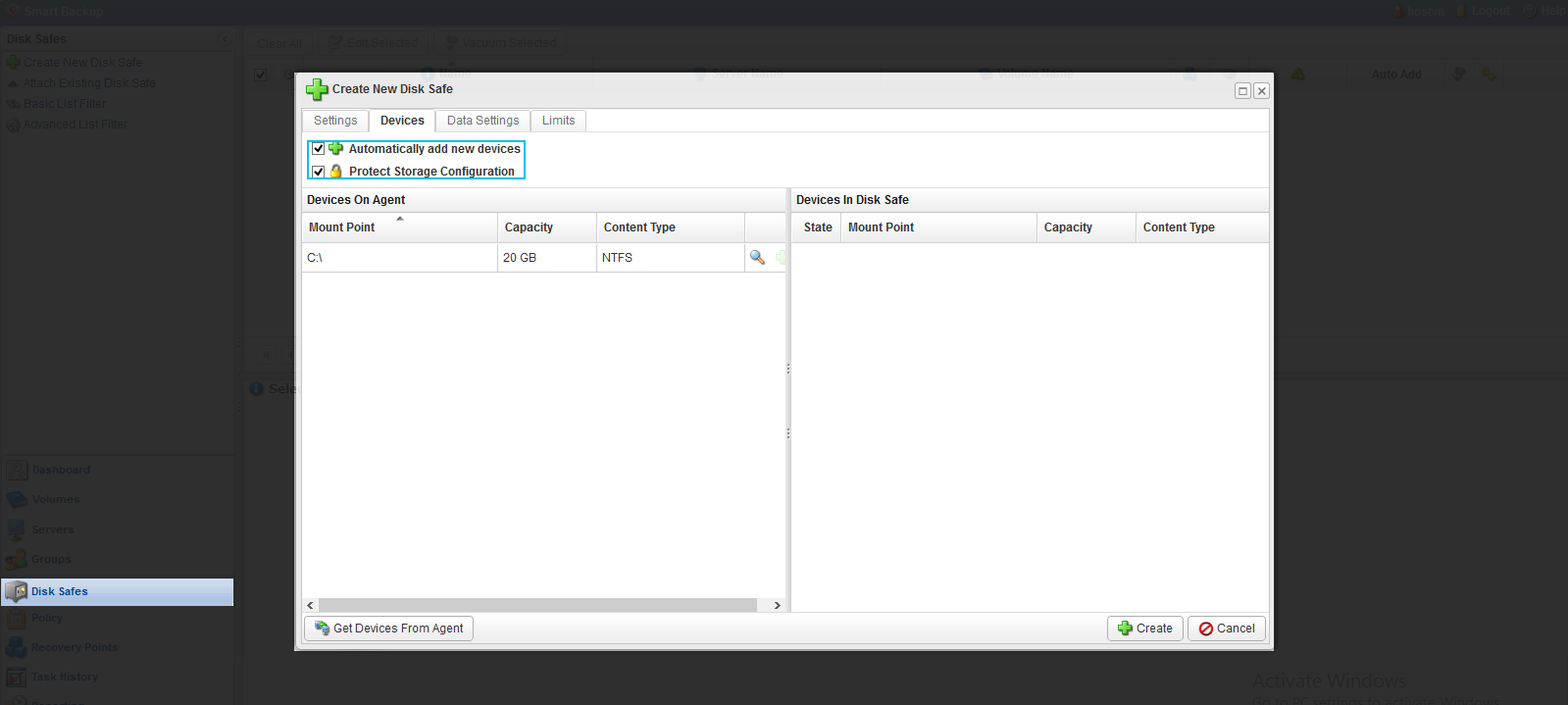
+ Tab Data Setting
Tại mục Compression Type bạn chọn kiểu nén bản backup cho bạn
– QuickLz: là kiểu nén tốt nhất cũng như file sau khi nén sẽ có dung lượng thấp nhất
- Ưu điểm: Nén nhanh, dung lượng sau nén thấp
- Nhược điểm: file truyền đi tốc độ cao, có thể gây nghẽn đường truyền vps/server
– Zlib: là kiểu nén kém hiệu quả hơn QuickLZ nhưng đảm bảo đường truyền thông suốt, nếu server của bạn có lượng truy cập lớn, nên sử dụng kiểu nén này để tránh gián đoạn kết nối
- Ưu điểm: Truyền file đi tốc độ vừa phải, tránh nghẽn đường truyền
- Nhược điểm: file nén không tối đa, dung lượng sau nén lớn hơn so với QuickLZ một chút
Tại mục Encryption Type (Hostvn Khuyên Dùng): Nếu bạn không muốn người khác xâm phạm vào bản backup của bạn, bạn hãy chọn AES 256-bit để mã hóa phân vùng an toàn của bạn bằng mật khẩu của bạn. Ngay cả khi tin tặc có lấy được tài khoản của bạn nhưng không có mật khẩu thì cũng không thể xem được trong bản backup của bạn có gì.
Nếu bật tùy chọn này, bạn nhập mật khẩu cá nhân của bạn vào cả 2 ô Passphrase và Passphrase (Confirm)

+ Tab Limit, tab này sẽ thiết lập một số giới hạn áp dụng cho phân vùng an toàn như
– Giới hạn dung lượng
– Giới hạn thời gian chạy
– Có backup database hay không
– …
